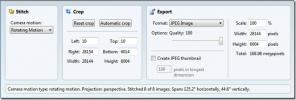Windows 10'da vurgu rengi imleç rengine nasıl ayarlanır
Windows kullanıcıları masaüstlerini özelleştirmeyi sever. İşletim sistemi, çoğu üçüncü taraf uygulamalar aracılığıyla yapılmış olsa bile, genellikle birçok değişiklik için yer vardı. Rainmeter çoğu insan kendi sistem çalışma biçimini dönüştürmek için kullanmak popüler bir uygulama. Windows 10, kutunun dışında, vurgu rengini istediğiniz herhangi bir şeye değiştirmenizi sağlar ve imlecin eşleşmesini istiyorsanız, oldukça kolaydır.
Vurgu rengini imleç rengine ayarlama
Üçüncü taraf uygulamalarla imleç rengini değiştirebilirsiniz. İşin püf noktası farklı bir imleç kurmaktır ancak bu yöntem çok sınırlıdır. Bir imleç teması aramak zorundasınız ve OS'nizin düzeninin geri kalanıyla iyi oturması gerekiyor.
10 1903 Penceresinde, imleç rengini istediğiniz gibi değiştirebilirsiniz. Vurgu rengini imleç rengi olarak ayarlamak için bu özelliği kullanabilirsiniz.
Vurgu rengini bulun
Ayarlar uygulamasını açın ve Kişiselleştirme ayarlar grubuna gidin. Renk sekmesini seçin. Aksan renginiz önceden ayarlanmış olmalıdır, ancak değiştirmeniz gerekiyorsa, önce bunu yapın. Bundan sonra vurgu renginin renk koduna ihtiyacınız var.
Renk paletlerinin altındaki ‘Özel renk’ düğmesini tıklayın.
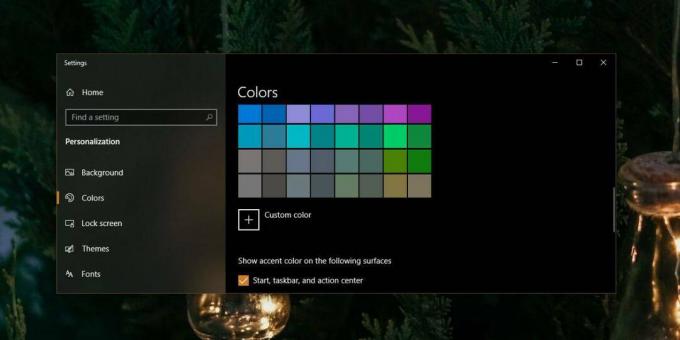
Açılan pencerede, renk seçicinin altındaki daha fazla düğmeyi tıklayın; vurgu rengi için HEX kodunu göreceksiniz. Panonuza kopyalayın.
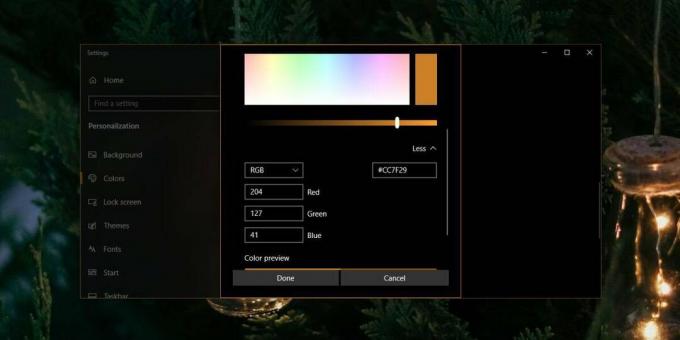
İmleç rengini ayarla
Ayarlar uygulamasında Erişim Kolaylığı ayar grubuna gidin. İmleç ve işaretçi sekmesini seçin. İmleç ve işaretçi sekmesinde, renk tekerleğiyle fare imleci düğmesini seçin. Ardından, Önerilen işaretçi renkleri altındaki "Özel işaretçi rengi seç" seçeneğini tıklayın.

Açılan pencerede, renk seçicinin altındaki Diğer'i tıklayın ve daha önce Renk sekmesinden kopyaladığınız HEX kodunu girin.

Bitti'yi tıkladığınızda renk, vurgu rengiyle eşleşecek şekilde güncellenir. Vurgu rengi her değiştiğinde imleç rengini manuel olarak değiştirmeniz gerektiğinden, bu hile biraz sakar. İmleç rengini otomatik olarak değiştirmenin bir yolu yoktur. Yerel bir Windows 10 özelliğidir, bu yüzden kusursuz bir şekilde çalışacaktır.
İmlecin farklı bir renk olduğu fikrinden hoşlanıyorsanız, ancak vurgu renginin onunla birlikte doğru renk olduğunu düşünmüyorsanız, her zaman farklı bir renk kullanabilirsiniz. Görmenin kolay olduğundan emin olmak için imleç etrafında (seçtiğiniz renge bağlı olarak) siyah veya beyaz bir anahat alır.
Arama
Yakın Zamanda Gönderilenler
Görüntü Kompozit Editör: Fotoğrafları Otomatik Olarak Panoramaya Dikme
Panoramalar, normal bir resme kıyasla normalde çok daha fazla alanı...
Windows 10'da Yapı Numarasını Kontrol Etme
Windows 10 derleme güncellemeleri işletim sistemine birkaç yeni öze...
Windows XP'nizi Kolayca Kurtarmak İçin Önyükleme Menüsü Seçeneği Olarak “Kurtarma Konsolu” Nasıl Eklenir
Kurtarma konsolunu kullanarak Windows XP'yi kurtarma hakkında düşün...